اگر از برنامه Netflix در تلفن یا رایانه لوحی خود استفاده می کنید ، می توانید تقریباً با استفاده از هر نوع برنامه پیام رسانی ، پیوندهای فیلم ها و سریال های تلویزیونی مورد علاقه خود را به اشتراک بگذارید. این wikiHow به شما آموزش می دهد که چگونه محتوای مورد علاقه خود را از Netflix به اشتراک بگذارید ، و همچنین چگونه می توانید دسترسی به حساب Netflix خود را با افراد دیگر به اشتراک بگذارید.
گام
روش 1 از 2: اشتراک گذاری فیلم یا نمایش از طریق برنامه های تلفن همراه
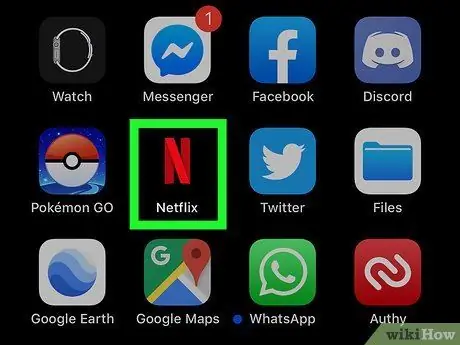
مرحله 1. Netflix را باز کنید
این نماد برنامه در صفحه اصلی ، لیست برنامه ها یا نتایج جستجو مانند "N" قرمز رنگ به نظر می رسد.
دستگاه های تلفن همراه شامل iPhone ، iPad و iPod Touch و همچنین تلفن ها و رایانه های لوحی Android هستند

مرحله 2. نشانگر را بر روی صفحه جزئیات فیلم یا سریال تلویزیونی که می خواهید به اشتراک بگذارید قرار دهید
وقتی Netflix را باز می کنید ، یک صفحه اصلی با توصیه ها ، لیستی از فیلم ها و آنچه در حال تماشا هستید به شما نشان داده می شود. برای مشاهده اطلاعات بیشتر می توانید روی یکی از این گزینه ها ضربه بزنید.
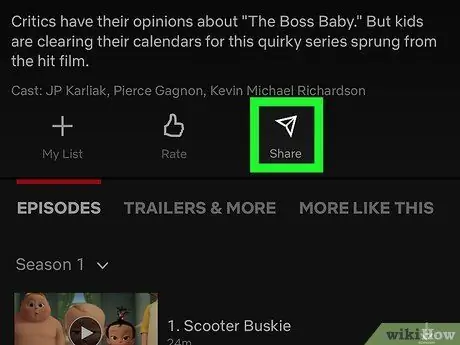
مرحله 3. روی نماد تصویری ضربه بزنید

یا

این نماد را می توانید در زیر نمایش تلویزیونی یا اطلاعات فیلم پیدا کنید. وقتی روی نماد ضربه می زنید ، لیستی از گزینه های اشتراک گذاری محتوا را مشاهده خواهید کرد.
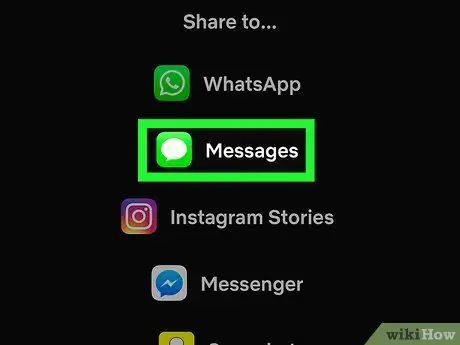
مرحله 4. برای به اشتراک گذاشتن محتوا روی روش انتخابی ضربه بزنید
وقتی روی گزینه اشتراک گذاری محتوا ، به عنوان مثال مسنجر ضربه می زنید ، برنامه پیوندی را به صفحه جزئیات محتوا به اشتراک می گذارد. برای ارسال باید مخاطبی را اضافه کنید.
همچنین می توانید روی گزینه "Copy Link" ضربه بزنید تا پیوند به جای دیگری ارسال شود
روش 2 از 2: اشتراک حساب خود
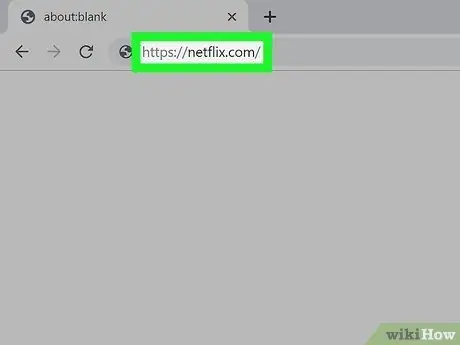
مرحله 1. به https://netflix.com بروید یا برنامه Netflix را باز کنید
اگر هنوز وارد حساب Netflix خود نشده اید ، ابتدا برای ادامه روند وارد شوید.
- می توانید حساب Netflix خود را با حداکثر 5 نفر به اشتراک بگذارید ، اما نوع حساب شما تعیین می کند که چند کاربر می توانند آن را به طور همزمان مشاهده کنند.
- حساب عمومی (پایین ترین سطح) می تواند توسط یک نفر در یک زمان استفاده شود. بسته استاندارد بالا همزمان از 2 کاربر پشتیبانی می کند. در حالی که بسته Premium به 4 نفر اجازه می دهد همزمان Netflix را در یک حساب کاربری تماشا کنند.
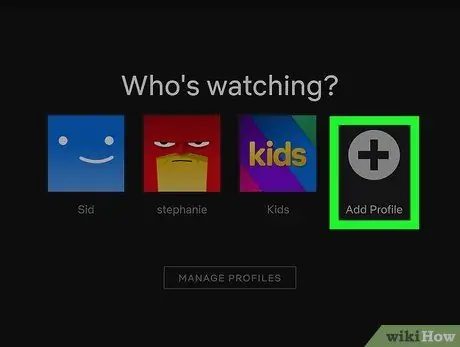
مرحله 2. روی نماد +Add Profile کلیک یا ضربه بزنید
در صفحه انتخاب نمایه (قسمتی که می گوید "چه کسی تماشا می کند") در بالا).
اگر از Netflix در رایانه استفاده می کنید و این گزینه را نمی بینید ، روی نام نمایه یا عکس خود در گوشه سمت راست بالا کلیک کنید ، سپس روی "مدیریت پروفایل" کلیک کنید
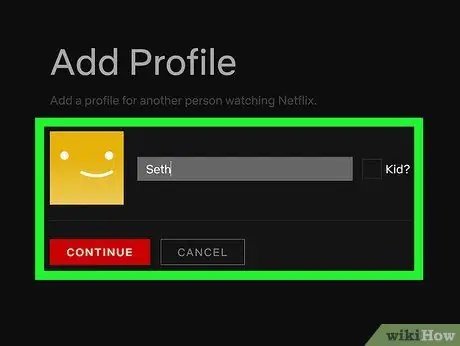
مرحله 3. برای شخصی که می خواهید با او به اشتراک بگذارید یک پروفایل ایجاد کنید
نمایه ای که ایجاد می کنید باید دارای نام و آواتار متفاوتی باشد ، اما شخصی که از نمایه استفاده می کند باید با نام حساب و رمز عبور شما وارد Netflix شود.
- اگر فردی که حساب را با او به اشتراک می گذارد کودک است ، روی کادر تأیید کنار "بچه؟" کلیک کنید. قبل از ادامه
- برای اطلاعات بیشتر در مورد نحوه ایجاد نمایه Netflix ، مقاله مربوطه را در wikiHow بررسی کنید.
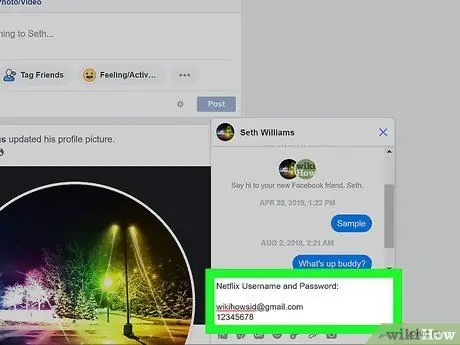
مرحله 4. نام حساب و رمز عبور را به شخص دیگری بدهید
هنگامی که فرد وارد سیستم شده است ، می تواند مشخصات خود را برای شروع تماشای فیلم ها و سریال های تلویزیونی انتخاب کند.
- اگر گذرواژه حساب خود را به شخص دیگری بدهید ، آنها به تمام اطلاعات حساب Netflix شما دسترسی خواهند داشت. عاقلانه به اشتراک بگذارید
- اگر به اشتراک گذاری حساب Netflix خود علاقه دارید ، می توانید یک طرح اضافی خریداری کنید که به 4 نفر اجازه می دهد به طور همزمان به حساب دسترسی پیدا کنند.







